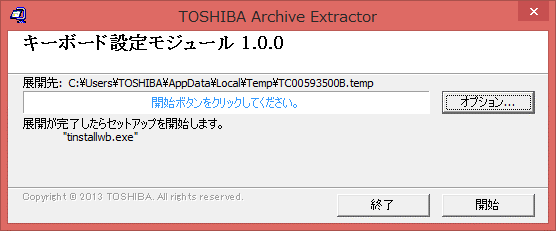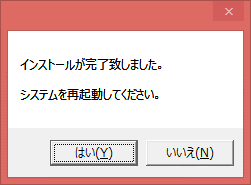キーボード設定モジュール dynabook VT484シリーズ
更新モジュールの情報
| 更新日: |
2013.12.12 |
| 対応機種: |
|
| 対象OS: |
Windows 8.1 |
| カテゴリ: |
ソフトウェア |
| バージョン: |
1.0.0 |
| ファイルサイズ: |
約2.14MB |
内容
内容は次の通りです
- Bluetooth®キーボードを接続した時、英語配列キーボードとして認識されている場合は、本モジュールでキーボード設定を変更します。
ダウンロードモジュール
モジュールのダウンロードと展開
- 下記にあるモジュール(ファイル)をクリックします。
対応機種以外にはご使用になれませんのでくれぐれもご注意ください。
- 使用許諾契約の画面をご確認いただき、[同意する]をクリックします。
- モジュールをハードディスクの任意の場所に保存します。(例:デスクトップの上)
以降の「アップデート手順」では、モジュールを「デスクトップ」に保存したとして説明いたします。
- モジュール:
- TC00593500B.exe (約2.14MB)
注意事項
- 必ずACアダプタとACケーブルを接続してください。
- 実行中のすべてのアプリケーションを終了させてから行ってください。
- 不要な周辺機器は取りはずした状態で行ってください。
- コンピュータの管理者のユーザアカウントでログインして行ってください。
- インストール実行中はキーボードやタッチパッドに触れないでお待ちください。
- インストール実行中にプログラムを強制終了しないでください。
- インストール作業終了後、ダウンロードしたファイルならびに作成したフォルダは、削除しても問題ありません。
この情報は予告なく変更されることがあります。ご了承ください。
インストール手順
インストール
- デスクトップに保存したモジュールをダブルクリックして実行します。
- 「TOSHIBA Archive Extractor」画面が表示されましたら、[開始]ボタンをクリックします。
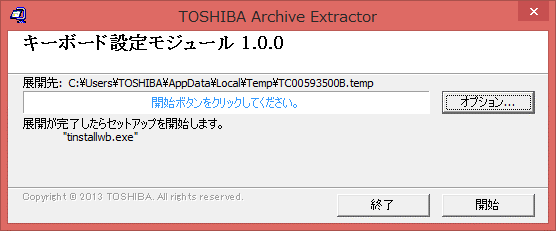
- 「ユーザーアカウント制御」の画面が表示されましたら、[はい(Y)]ボタンをクリックします。
- 「インストールが完了致しました。」画面が表示されますので、[はい(Y)]ボタンをクリックし、システムを再起動します。
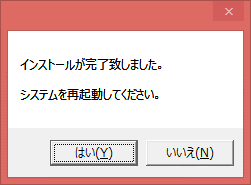
- 再起動が完了しましたら作業は終了です。
インストール後の確認方法
-
メモ帳などを開いて、キーボードの[Shift]キーを押しながら[2]キーを押し、「”」が表示されることを確認してください。
以上で作業は完了です。